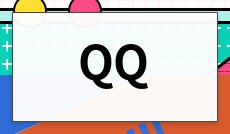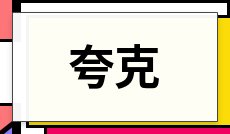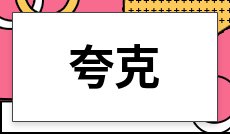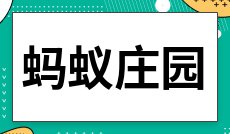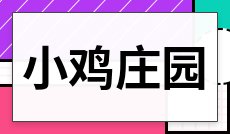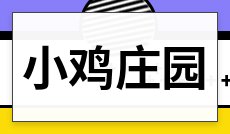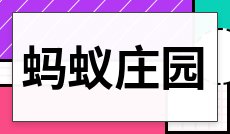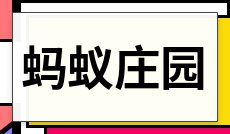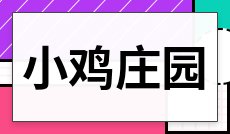在QQ浏览器中,我们可以新建一个Word文档,或者直接打开自己的Word文档进行编辑,那在编辑Word文档时,该怎么添加图片到Word文档中呢,下面就和小编一起来看看吧!
1、打开手机上的QQ浏览器,在下方的导航栏中点击进入【文件】;
2、通过【最近文档】找到需要编辑的Word文档,或者直接点击【新建文档】;
3、打开文档后,点击左下角的【编辑】进入文档编辑模式;
4、点击需要插入图片的位置,使光标移动到该位置,点击下方的【图片】,选择从相册插入图片,或者现场拍摄图片;
5、选中并导入图片,或完成相机拍摄后,即可将图片导入到你的Word文档中;
6、选中图片可进行放大缩小等操作,还可以导入多张图片,点击图片可进行【删除】;
7、完成编辑后点击右上角的【保存】并退出编辑模式即可。
以上就是QQ浏览器Word文档怎么添加图片的全部内容了,希望以上内容对您有所帮助